 |
| Sumber Gambar: reviewsteknologiku.tech (Cara membuat RAR & ZIP di hp) |
Cara membuat file RAR dan ZIP di hp
tanpa aplikasi merupakan salah satu hal yang bisa dilakukan untuk manajemen struktur file yang berantakan di penyimpanan. File RAR dan ZIP juga dapat meringankan
kapasitas atau ukuran file, sehingga saat ini banyak yang menggunakan format
tersebut.
Di smartphone, entah itu Android atau
iPhone tidak banyak yang memiliki fitur untuk bisa convert secara langsung
menjadi RAR. Kebanyakan lebih kompatibel untuk mengubah menjadi format ZIP.
Bagi kalian yang belum mengetahui
bagaimana cara untuk membuat RAR di hp tanpa aplikasi, Review Tech menyediakan
2 cara yang bisa dicoba. Untuk lebih lengkap mengenai pembahasan ini, berikut
adalah ulasan lengkapnya.
Apa Itu File RAR
& ZIP?
Sebelum membahas tentang bagaimana
cara membuat file RAR dan ZIP di hp, ada baiknya untuk mengetahui secara
singkat apa itu RAR dan ZIP. Hal ini untuk menambah wawasan dan mengerti
tentang ekstensi tersebut.
RAR atau Roshal Archive (WinRAR)
adalah salah satu ekstensi untuk melakukan compressed archive dari suatu file.
Suatu file RAR berisi berbagai file yang telah dikompresi. Dengan menjadikan
RAR, maka ukuran file akan lebih kecil dan support terhadap peng-upload-an file.
ZIP atau Zoning Improvement Plan
adalah ekstensi yang cukup populer digunakan sebagai file kompresi dari suatu
dokumen. Fomat ZIP juga mampu mengecilkan ukuran file dari besar menjadi lebih
ringan.
Apa Perbedaan File RAR & ZIP
Setelah kalian paham pengertian RAR
dan ZIP, mungkin bertanya apakah perbedaan RAR dan ZIP? Karena banyak yang
salah menilai, bahwa RAR dan ZIP ini sama. Berikut adalah secara umum mengenai
perbedaan RAR dan ZIP.
1.
Kemudahan dalam proses ekstrak
: File ZIP lebih mudah daripada RAR
2.
Dari segi kecepatan : file ZIP
lebih cepat dalam ekstrak daripada RAR
3.
Limit kompres : file RAR tidak memiliki
limit, jika dibandingkan dengan ZIP
4.
Tingkat keamanan : file RAR
jauh lebih aman dibandingkan dengan file ZIP
Apakah Bisa Membuat File RAR & ZIP di HP Tanpa
Aplikasi?
Setiap smartphone memiliki fitur yang
berbeda, sehingga kemungkinan ada beberapa hp yang tidak bisa melakukan ekstrak
ke file RAR. Tetapi, untuk file ZIP sebagian besar bisa menggunakannya.
Namun jangan khawatir, ada beberapa
trik yang bisa digunakan agar file tersebut bisa berubah menjadi RAR dan ZIP.
Untuk RAR, kalian bisa menggunakan situs online convert yang bisa didapatkan
secara gratis.
Begitupun jika mengubah file ZIP ke
RAR, caranya begitu mudah hanya dengan menggunakan situs converter. Mengenai
keamanan, cukup terjamin karena memiliki https di situs tersebut.
Cara Membuat File RAR & ZIP di HP Tanpa Instal
Aplikasi
Review Tech kemarin mencari-cari
tentang bagaimana cara membuat file RAR di hp tanpa menggunakan aplikasi. Sudah
coba-coba, memang agak sedikit susah, kecuali menggunakan aplikasi tambahan.
Setelah mencoba, ternyata ada trik
yang bisa digunakan, namun proses convertnya agak sedikit lama (Zip ke RAR).
Untuk membuat RAR online di hp, bisa menggunakan situs Cloud Convert. Untuk
lebih lengkap, berikut adalah 2 cara untuk membuat file RAR dan ZIP di Android
tanpa instal aplikasi.
Membuat File RAR & ZIP di HP Menggunakan
Cloud Convert
Bagi
kalian yang hp atau smartphone-nya tidak tersedia fitur pengubah file ke RAR, maka
alternatif yang bisa digunakan adalah dengan menggunakan Cloud Convert. Apa itu
Cloud Convert? Cloud Convert adalah situs online yang bisa digunakan untuk
membuat file format RAR secara gratis.
Kelebihan,
fitur atau manfaat yang bisa dirasakan adalah dapat menjadikan file terpisah
menjadi satu folder RAR. Misalkan, kalian memiliki beberapa file seperti
gambar, musik, dokumen, dengan menggunakan Cloud Convert maka semua file
tersebut dapat digabungkan menjadi satu folder. Kalian juga bisa menyimpan filenya
di penyimpanan data online cloud seperti Google Drive.
Untuk
lebih lengkap mengenai cara membuat file RAR & ZIP di hp menggunakan Cloud
Convert, berikut adalah langkah-langkahnya.
1. Silakan ketikkan halaman “Cloud
Convert”, atau bisa klik disini
2. Pada bagian menu “Create”
silakan ubah format filenya menjadi “RAR”. Kalian juga bisa mengubah
formatnya menjadi “ZIP”. Silakan disesuaikan dengan keinginan.
3. Silakan pilih tombol “Select File”.
Silakan cari dokumen yang ingin di ubah menjadi RAR, entah itu gambar, dokumen
pdf, musik dan lain-lain
4. Jika sudah, silakan klik tombol “Create
Archive” untuk mengkonvert file
5. Tunggu proses konvert RAR Archive
selesai
6. Jika sudah selesai, silakan klik
tombol “Download”
7. Silakan buka file yang sudah di download
tadi
8. Ini adalah hasil dari konvert dokumen
menjadi RAR (digabung)
9. Untuk mempermudah, kalian bisa rename
(ubah nama) di folder RAR tersebut.
Membuat File RAR & ZIP
Menggunakan Fitur HP & Cloud Convert
Selanjutnya,
kalian juga bisa menggunakan hp untuk mengubah berbagai file dokumen menjadi
RAR. Tidak perlu menginstal aplikasi WinRAR di Play Store, cukup dengan
menggunakan situs online seperti Cloud Convert.
Tetapi,
ketika menggunakan hp dan Cloud Convert untuk membuat file RAR, maka terlebih
dahulu kalian harus memiliki file ZIP. Untuk file ZIP bisa dibuat langsung di
hp tanpa aplikasi apapun. Untuk lebih jelas, berikut adalah panduannya.
1. Silakan cari “Pengelola File”
atau tempat folder dari hp kalian
2. Silakan buat folder baru dan beri
nama sesuai keinginan
3. Pilih beberapa dokumen (gambar, pdf,
musik,dll) untuk ditaruh di folder yang telah dibuat
4. Silakan klik folder baru tersebut,
kemudian pilih “ZIP”
5. Silakan isi nama dari folder ZIP
tersebut
6. Folder ZIP telah dibuat
7. Selanjutnya, silakan buka situs
online Cloud Convert. Ubah filenya seperti ini, yaitu dari ZIP ke RAR
8. Klik tombol “Select File”
untuk memilih file yang akan di convert menjadi RAR. Kalian pilih folder ZIP
yang telah dibuat
9. Kalian juga bisa setting untuk
memberi password folder dengan mengklik tombol kunci
10. Klik tombol “Convert” dan
tunggu proses convert sampai selesai
11. Jika sudah, silakan klik tombol “Download”.
Kini file tersebut sudah menjadi file RAR.
Kesimpulan
Untuk membuat file format RAR dan ZIP
di hp bisa dilakukan tanpa aplikasi. Setiap smartphone memiliki fitur untuk
mengubah file, tetapi ada juga yang tidak memiliki fitur tersebut. sehingga
untuk membuat file RAR dan ZIP perlu menggunakan beberapa situs online, salah
satunya adalah Cloud Convert.
Dengan menggunakan situs Cloud
Convert, tidak perlu melakukan penginstalan di hp. berbagai fitur sudah
disediakan, misalnya tersedia format convert document seperti RAR dan ZIP. Dan
bagusnya lagi adalah situs Cloud Convert ini dapat menggabungkan berbagai file
dalam satu folder RAR.


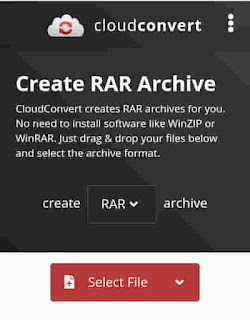





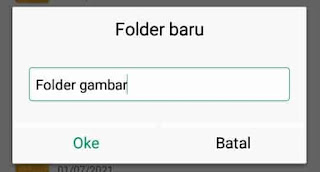



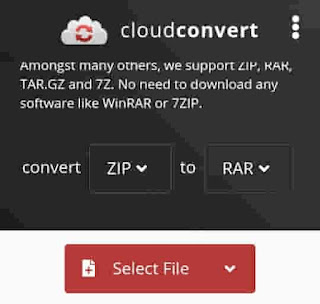











No comments:
Write CommentsNote: only a member of this blog may post a comment.